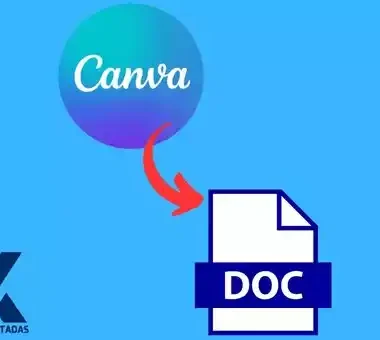
Cómo hacer una portada en Word desde el celular: Guía Actualizada
Crear una portada en Word desde tu celular puede parecer una tarea complicada, pero con la aplicación de Word que puedes encontrar en Google Play
Puedes hacerlo de manera fácil y rápida. Ya sea que necesites hacer una portada para un e-book, un informe o una investigación escolar, este artículo te mostrará paso a paso cómo lograrlo
Paso 1: Descarga e instala la aplicación de Word en tu celular
El primer paso para hacer una portada en Word desde tu celular es descargar e instalar la aplicación de Word en tu dispositivo Android
Puedes encontrar esta aplicación de forma gratuita en Google Play Store. Una vez que la aplicación esté instalada, ábrela y regístrate con tu cuenta de Microsoft
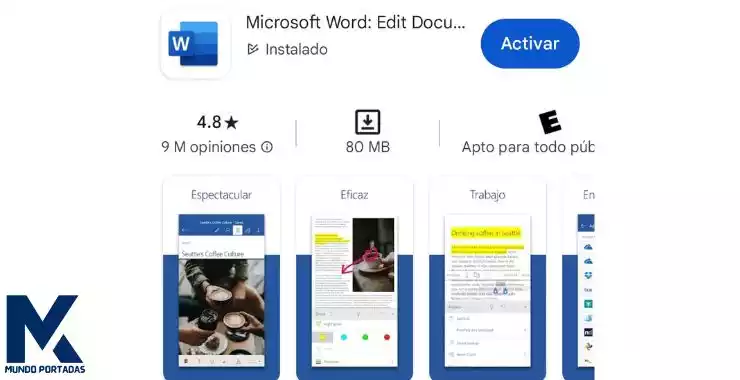
Paso 1.1: Crea un nuevo documento en Word
Una vez que estés dentro de la aplicación de Word, crea un nuevo documento tocando en el botón “Nuevo” o el ícono de “+” que se encuentra en la parte inferior de la pantalla
A continuación, selecciona la opción “Documento en blanco” para empezar a trabajar en tu portada
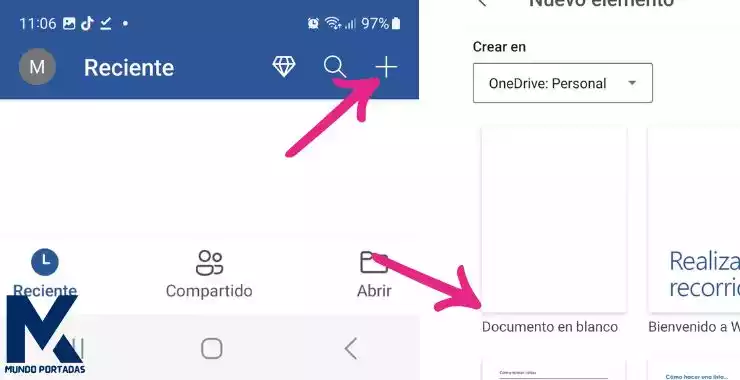
Como hacer una portada en Word desde el celular es una pregunta frecuente que muchas personas se hacen. En este artículo encontrarás una guía detallada sobre cómo lograrlo paso a paso
Paso 1.2: Configura el formato del documento
Antes de comenzar a diseñar tu portada, es importante configurar el formato del documento para asegurarte de que se ajuste a tus necesidades
Toca en el ícono de los tres puntos en la esquina superior derecha de la pantalla y selecciona la opción “Configuración del documento”
Aquí podrás ajustar aspectos como el tamaño de papel, la orientación y los márgenes del documento
La aplicación de Word te permite crear una portada desde tu celular de manera sencilla y sin complicaciones
Paso 2: Diseña tu portada en Word desde el celular
Ahora que tienes tu documento en blanco, es hora de empezar a diseñar tu portada. Aquí tienes algunas ideas y consejos para que puedas crear una portada llamativa y profesional:
Paso 2.1: Elige un diseño atractivo para tú trabajos en Word
El primer paso para diseñar tu portada es elegir un diseño atractivo. Puedes optar por utilizar una imagen de fondo o simplemente jugar con diferentes portadas de colores, estilos y fuentes
Recuerda que la portada es lo primero que verán tus lectores, así que asegúrate de que sea visualmente atractiva
Paso 2.2: Agrega un título impactante
El título es uno de los elementos más importantes de una portada. Debe captar la atención del lector y transmitir el contenido del documento
Elige una fuente llamativa y utiliza colores que contrasten con el fondo para que el título resalte
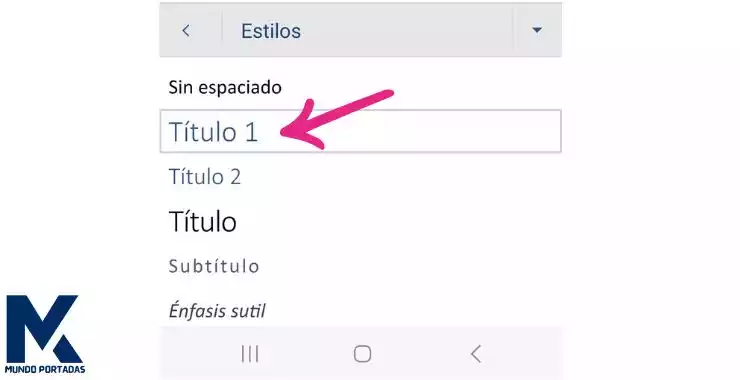
Paso 2.3: Incluye imágenes o gráficos relevantes
Si tu documento trata sobre un tema específico, considera la posibilidad de incluir imágenes o gráficos relevantes en tu portada en la opción insertar, buscas la imagen
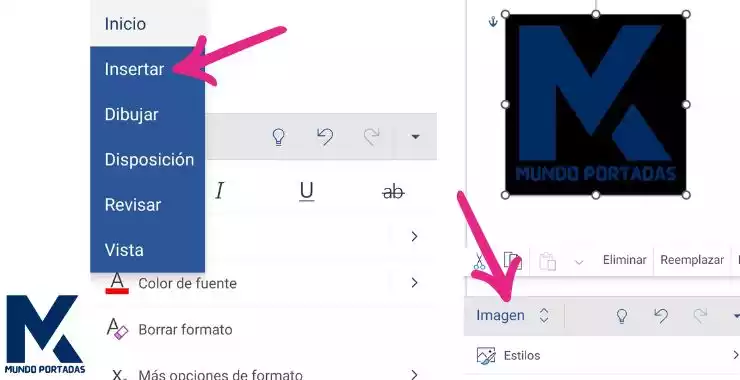
Esto ayudará a transmitir visualmente el contenido y captar el interés de los lectores
Puedes buscar y descargar gratis tu portada favorita para agregarla fácilmente a tu documento en Word desde el celular
Paso 3: Guarda y comparte tu portada
Una vez que hayas terminado de diseñar tu portada, es hora de guardar y compartir tu trabajo
Toca en el ícono de los tres puntos en la esquina superior derecha de la pantalla y selecciona la opción “Guardar”. Asigna un nombre a tu documento y elige la ubicación donde deseas guardarlo
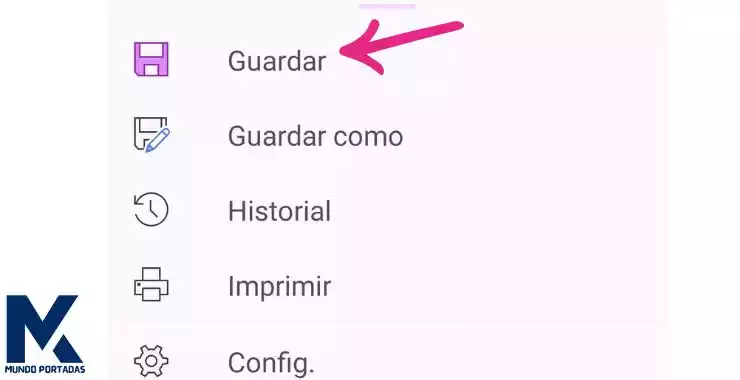
Paso 3.1: Comparte tú trabajos en Word desde el celular
Si deseas compartir tu portada con otras personas, puedes hacerlo fácilmente desde la aplicación de Word
Toca en el ícono de los tres puntos y selecciona la opción “Compartir”
A continuación, elige el método de envío que prefieras, como correo electrónico o aplicaciones de mensajería
Hacer una portada en Word desde el celular es una tarea sencilla si sigues estos pasos
Descarga la aplicación de Word, diseña tu portada y compártela con el mundo. ¡Atrévete a ser creativo!
Conclusión de como poner una portada en Word desde un teléfono celular
En este artículo, hemos aprendido cómo hacer una portada en Word desde el celular utilizando la aplicación de Word en tu dispositivo Android
Siguiendo estos pasos, podrás diseñar una portada llamativa y profesional para tus documentos
Recuerda siempre configurar el formato del documento y utilizar elementos visuales impactantes
No tengas miedo de ser creativo y experimentar con diferentes diseños ¡Atrévete a destacarte con tus portadas en Word desde tu celular!

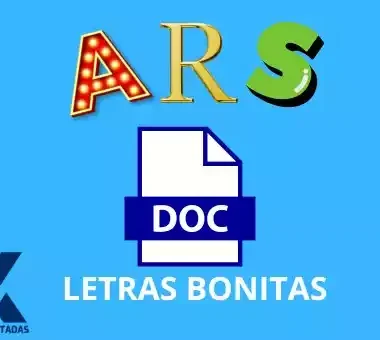
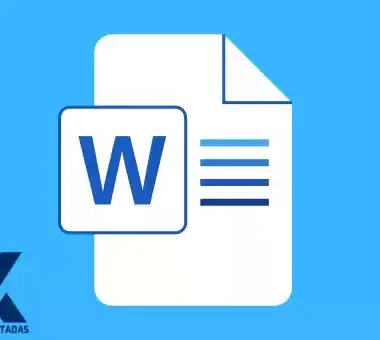
Entradas Relacionadas